1、打开要添加水印的ppt文档,选择菜单栏的【视图】。

2、在下方功能选项组中选择【幻灯片母版】。

3、此时会幻灯片母版中,我们单击选择第一张幻灯片。
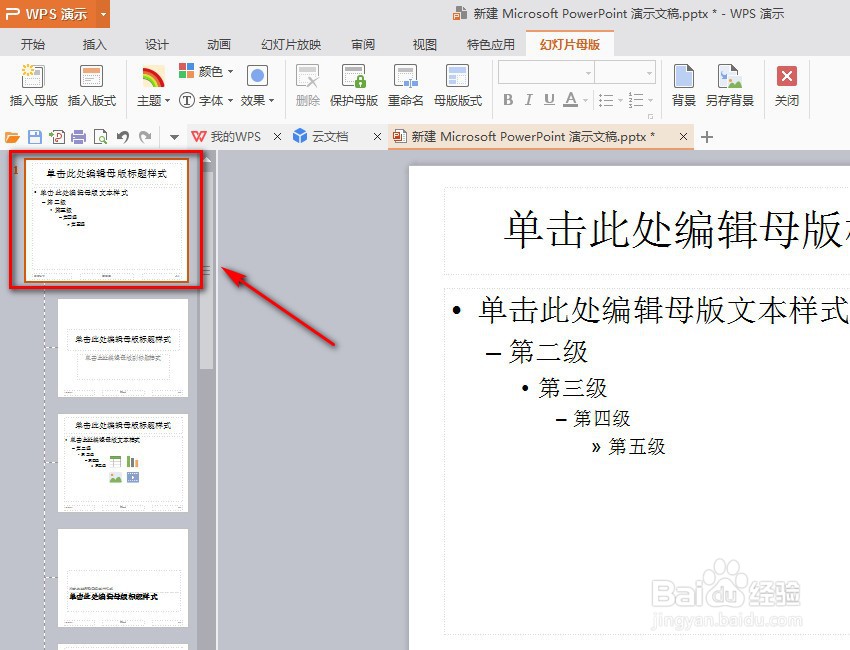
4、接着点击菜单栏中的【插入】-【艺术字】。

5、选择自己喜欢的一种艺术字样式。

6、按照自己的意愿输入想要表达的水印文字,并将其拖曳到合适的位置。

7、接着单击菜单栏中的【幻灯片母版】-【关闭】。

8、这时我们会看到ppt中的每一张幻灯片都成功添加文字水印了。

时间:2024-10-17 12:14:58
1、打开要添加水印的ppt文档,选择菜单栏的【视图】。

2、在下方功能选项组中选择【幻灯片母版】。

3、此时会幻灯片母版中,我们单击选择第一张幻灯片。
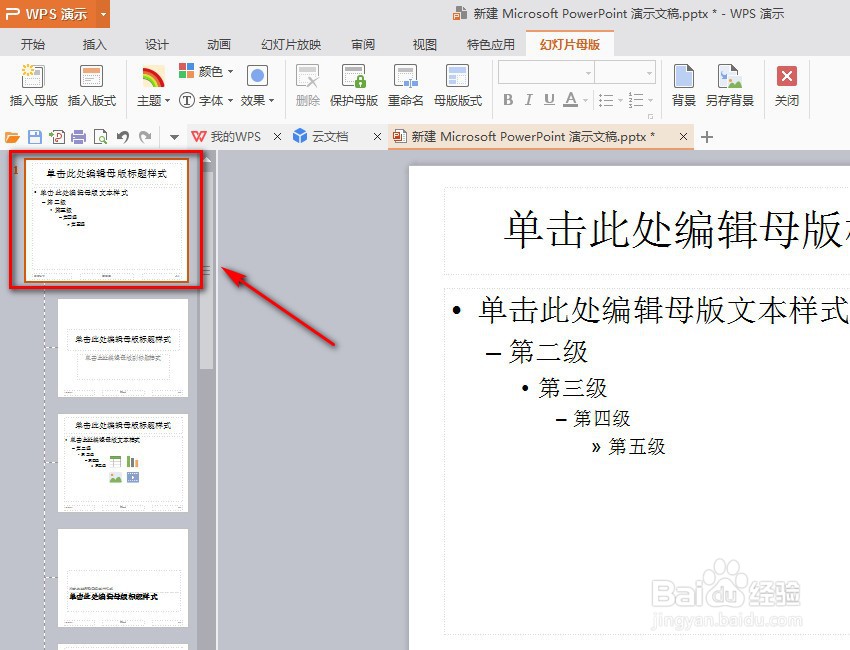
4、接着点击菜单栏中的【插入】-【艺术字】。

5、选择自己喜欢的一种艺术字样式。

6、按照自己的意愿输入想要表达的水印文字,并将其拖曳到合适的位置。

7、接着单击菜单栏中的【幻灯片母版】-【关闭】。

8、这时我们会看到ppt中的每一张幻灯片都成功添加文字水印了。

